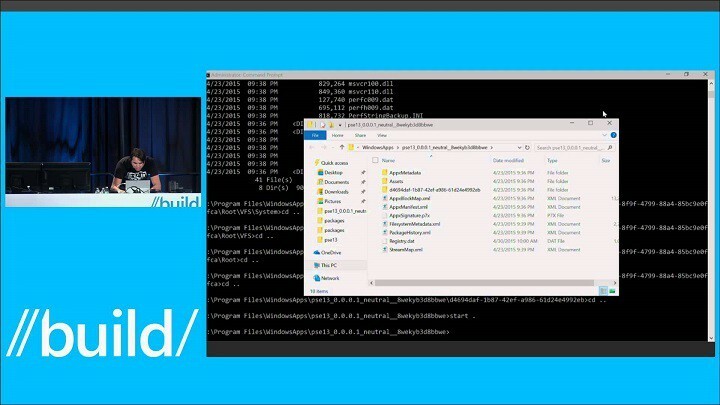- Det WinRAR app kan stoppe med at reagere eller sidde fast på grund af en appfejl.
- I denne artikel, vi udforske et par fejlfindingstrin til hjælpe dig med at løse problemet.
- For flere fejlfindingsvejledninger og selvstudier, tjek vores dedikerede Fix hub.
- Lær mere om filkomprimering og -styringssoftware ved at udforske vores Software sektion.

Det populære datakomprimerings-, krypterings- og arkiveringsværktøj WinRAR til Windows kan holde op med at virke, når en stor zip- eller RAR-fil udpakkes. Det vil vise en ikke-svarende fejlmeddelelse, når den er på omkring 98%.
WinRAR kan sidde fast eller stoppe med at reagere på grund af flere årsager. En af årsagerne er downloadfejl, hvor filen kan blive ødelagt under download. Problemet kan også opstå med zip-filer med en ændret filtypenavn.
I denne artikel undersøger vi et par fejlfindingstrin for at hjælpe dig med at løse problemet med WinRAR, der ikke reagerer.
Hvordan løser jeg, at WinRAR ikke reagerer på Windows 10-problem?

WinZip er en populær komprimeringssoftware, der kan hjælpe dig med at løse problemet med WinRAR, der ikke reagerer. Brug af et godt WinRAR-alternativ, som WinZip, kan hjælpe, hvis der er en fejl med appen under filudtrækning.
Udover den bedste filkomprimering i klassen, tilbyder WinZip også nogle ekstra funktioner. For det første kommer det med et alsidigt filhåndteringssystem på Windows-computere og -enheder.
Den kommer også med nem deling via e-mail, cloud, sociale medier og IM, PDF-konvertering, vandmærkning og fremragende kryptering for at beskytte dine personlige data. Med Dropbox-, Google Drive- og OneDrive-integration giver det adgang til skylagerkonti.
Nøglefunktioner i WinZip:
- Understøtter alle større filformater inklusive Zip, RAR, 7Z og GZIP.
- Kryptering på bankniveau til filbeskyttelse.
- Indbygget filhåndtering til at få adgang til og administrere filer på din pc, netværk og sky.
- PDF-konvertering, vandmærkning og nemme delefunktioner.
"WinZip"
"Undgå2. Tjek dit antivirusprogram

Hvis du bemærker, at din pc er holdt op med at reagere sammen med WinRAR, skal du tjekke dit antivirusprogram. Din antivirussoftware er muligvis begyndt at scanne zip-filen for at beskytte din pc mod malware og adware.
For at bekræfte, om antivirussen forårsager problemet, skal du gøre følgende.
- Afslut WinRAR-ekstraktionsprocessen. Åbn Task Manager og dræb derefter WinRAR-processen.
- Højreklik på dit antivirus-ikon ved at udvide systembakken.
- Vælg Deaktiver midlertidigt eller lignende muligheder.
- Når antivirussen er deaktiveret, prøv at udpakke filen igen med WinRAR.
Når du er færdig, skal du tænde for dit antivirus igen og derefter prøve at komprimere eller pakke filen ud. Hvis problemet fortsætter med antivirusprogrammet slået til, installere et andet antivirus og se om det løser fejlen.
3. Opdater WinRAR

- Start WinRAR på din Windows-pc.
- Klik på Hjælp og vælg derefter Om WinRAR.
- I vinduet Om WinRAR skal du se efter WinRAR-versionsoplysningerne og udgaven.
- Åbn derefter det WinRAR download side på din pc.
- Klik på den seneste version af WinRAR under engelske WinRAR- og RAR-udgivelser. Sørg for at vælge den rigtige udgave 32-bit/64-bit afhængig af din PC/OS.
- Klik Fortsæt med at downloade WinRAR.
- Kør installationsprogrammet og fortsæt med installationen. Sørg for, at du har lukket WinRAR-appen, før du kører installationsprogrammet for at forhindre fejl.
Når den er installeret, skal du udpakke en fil og kontrollere, om appen fortsætter med at sidde fast eller holder op med at reagere.
4. Tjek for tilladelsesproblemer

- Tryk på Windows-tasten, og skriv WinRAR.
- Højreklik på det WinRAR app og vælg Kør som administrator.
- Prøv at komprimere en hvilken som helst fil og se efter eventuelle forbedringer.
Hvis kørsel af WinRAR som administrator løser problemet, skal du gøre følgende.

- Højreklik på WinRAR skrivebordsgenvej og vælg Ejendomme.
- I Ejendomme vindue åbne Kompatibilitet.
- Under Indstillinger, kontrollere Kør dette program som administrator.
- Klik ansøge og Okay for at gemme ændringerne.
- Start WinRAR og se efter eventuelle forbedringer.
5. Geninstaller WinRAR

- Tryk på Windows-tast + R.
- Type appwiz.cpl og klik Okay.
- Vælg i Kontrolpanel WinRAR.
- Klik på Afinstaller. Bekræft handlingen ved at klikke på Afinstaller/Ja.
- Når den er afinstalleret, genstart computeren.
- Download og geninstaller appen fra den officielle WinRAR-side.
WinRAR'en reagerer ikke/sidder fast ved åbning af arkivproblem kan opstå på grund af forældet WinRAR-version eller tilladelsesproblemer. Opdatering af appen til den nyeste version kan løse problemet.